Recuperación de archivos de Android: Cómo recuperar archivos borrados en teléfonos y tabletas Android
Sin duda, hoy en día los teléfonos inteligentes y tabletas juegan cada vez más un importante papel en nuestra vida diaria. Utilizamos los teléfonos inteligentes y las tabletas para comprobar Correo, Facebook & Gorjeo, enviar & recibir mensajes, hacer llamadas telefónicas, leer noticias, buscar tiempo, jugar juegos, escuchar música, tomar fotos y videos, ver películas, obtener indicaciones, acceso a Internet, etc. Los teléfonos inteligentes y las tabletas se convierten en piezas indispensables en nuestra vida diaria. Casi estamos utilizando en cualquier lugar en cualquier momento y puede sentirse como un pez fuera del agua sin ellos.
Como la mayor parte del tiempo estamos usando los teléfonos móviles y tabletas, la cantidad de datos importante se genera y se almacena en la memoria de los dispositivos. Por lo general es una buena idea hacer una copia de seguridad de los archivos en los teléfonos móviles y tabletas con regularidad. Para iPhone de copia de seguridad, iPad y iPod sin iTunes, iPhone PC Suite suele ser una buena opción; para los teléfonos Android y tabletas de copia de seguridad, Android File Transfer es muy recomendable. La mayoría de la gente sabe de copia de seguridad regular es necesaria, pero no todos vamos a tener tiempo para hacer el trabajo oportunamente debido a ser ocupado por la familia, trabajo, estudio y la vida, así que la pérdida de datos ocurre de vez en cuando. Qué hacer si hemos perdido los datos importantes en nuestros dispositivos móviles? Este tutorial trata de resolver el problema.
Puesto que los teléfonos Android y tabletas cada vez más popular y tener más y más cuota de mercado entre los abundantes dispositivos móviles, en este tutorial cómo recuperar archivos borrados en los teléfonos Android y tabletas se introducirá.

Para recuperar archivos borrados de Android, en general, hay 2 métodos: el uso de software de recuperación de archivos Android y el uso de software de recuperación de la tarjeta SD Android.
Si desea recuperar contactos borrados, mensajes de texto, llamar la historia y mensajes de WhatsApp desde un Android, Método A es la única opción. Para el dispositivo Android que no tiene ninguna tarjeta de memoria y en la que todo el contenido se almacena en el almacenamiento interno, Método 2 También no funcionará, Sólo Método 1 puede ser usado. Con el Método 2, sólo se puede recuperar archivos borrados (excluyendo contactos, SMS, WhatsApp historial de chat, registros de llamadas) desde la tarjeta de memoria (generalmente para tarjetas microSD, también llamado T-Flash o TF) del teléfono o tableta Android. Ambos 2 métodos se pueden utilizar para recuperar archivos borrados del Android a cada PC o Mac.
Método A:
Recuperar archivos borrados en Android utilizando el software de recuperación de archivos de Android
Android Data Recovery (Dr.Fone para Android) es una pieza de software profesional de recuperación de archivos para Android desarrollado para recuperar contactos borrados, mensajes de texto (SMS), MMS, Historial de llamadas, fotos, vídeos, audios, documentos, WhatsApp chatear historia y más de los teléfonos Android y tabletas fabricadas por Samsung, HTC, LG, Sony, Motorola, ZET, Huawei, Nokia, Amazonas, Asus, Google, Barnes & Noble, etc.
En general, este software de recuperación de archivos de Android puede recuperar archivos borrados en casi todos los teléfonos Android y tabletas. No es necesario para erradicar el dispositivo de forma manual antes de la recuperación. El software de raíz su dispositivo de forma automática durante el proceso de recuperación, y cuando termina la recuperación, el dispositivo volverá al estado unrooted, que no tendrá ningún efecto sobre la validación de la garantía.
Si el dispositivo Android tiene una tarjeta de memoria, y sólo tiene que recuperar las fotos, vídeos, audios y documentos desde el dispositivo, simplemente sacar la tarjeta MicroSD, ponerlo en un lector de tarjetas, y luego conectar el lector de tarjetas al ordenador. Abra la herramienta de recuperación de datos de Android y haga clic en "scan que" en la pantalla "Conectar dispositivo a la PC" para buscar "la pérdida de datos en la tarjeta SD externa". Puesto que no hay necesidad de conectar el dispositivo a la computadora en este caso, esto funcionará especialmente para recuperar archivos borrados de dispositivos Android que no pueden ser encendidos.
Para los dispositivos de la herramienta de recuperación de archivos de Android no soporta, puede que tenga que ajustar el modo USB como "almacenamiento masivo USB" o "dispositivo de Medios (MTP)"Para que el software buscará fotos, vídeos, música y documentos en sus dispositivos.
Nota: Cuando se recupera archivos borrados de los teléfonos Android y tabletas utilizando este software de recuperación de archivos de Android, puede que tenga que tocar “Permitir” en los dispositivos para dar la aplicación de la autorización de superusuario para que el software de exploración de los archivos en los dispositivos. Algunos dispositivos pueden aparecer la solicitud de autorización de superusuario para un par de veces, grifo “Permitir” hasta que no aparece de nuevo y el software se inicia la exploración de bienes.
Descargue el software de recuperación de archivos Android primero utilizando el siguiente botón:
Después de la descarga, ejecutarlo y empezar a recuperar archivos borrados en Android, siguiendo los pasos a continuación:
1. Activar la depuración USB en el teléfono Android o tableta que desea recuperar archivos borrados del:
- Para los teléfonos Android y tabletas Android corriendo 2.3 o antes:
Ir a la configuración" > "Aplicaciones" > "Desarrollo", y luego permitir que "Depuración de USB".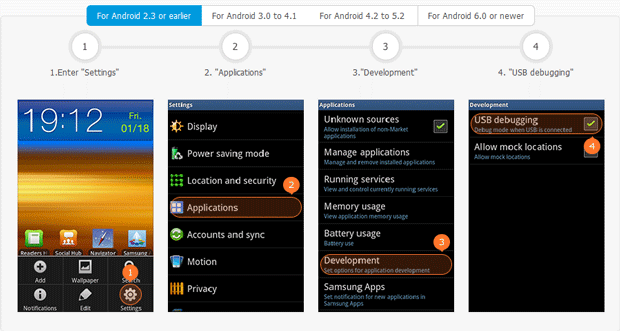
- Para los teléfonos Android y tabletas Android corriendo 3.0 a 4.1:
Ir a la configuración" > "Opciones de desarrollador", y luego permitir que "Depuración de USB".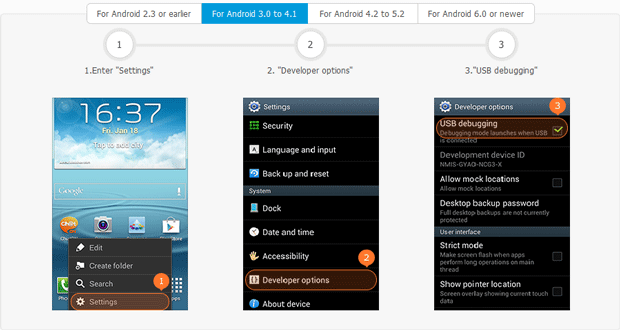
- Para los teléfonos Android y tabletas Android corriendo 4.2 a 5.2:
Ir a la configuración" > "Acerca del teléfono", grifo “Número de compilación” por varias veces (generalmente 7 veces) en rápida sucesión hasta que la nota “Usted está en el modo desarrollador” Aparece, volver a "Configuración", pulse "Opciones de Desarrollador", y luego permitir que "Depuración de USB".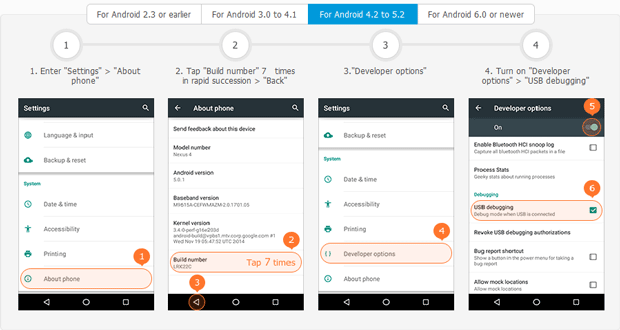
- Para los teléfonos Android y tabletas Android corriendo 6.0 o después:
Ir a "Configuración"> "Acerca del dispositivo"> "Datos de Software", toque "Número de compilación" en varias ocasiones (generalmente 7 veces) en rápida sucesión hasta que la nota "Usted está bajo el modo de programador" hace estallar para arriba, volver a "Configuración", pulse "Opciones de Desarrollador", cambiar en "Opciones de desarrollo" a continuación, habilite "Depuración de USB".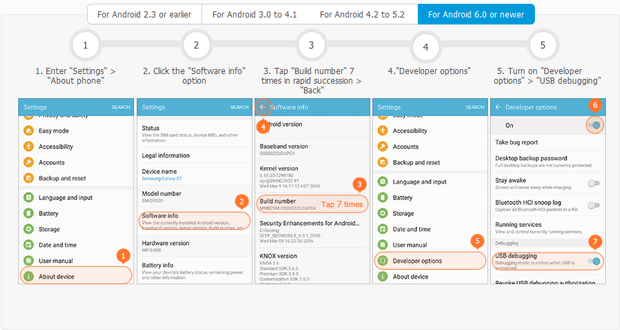
2. Vincular el dispositivo Android a la computadora. Por favor, asegúrese de que la duración de la batería del dispositivo es más que 20% para asegurar una recuperación de archivos Android completa. Se sugiere para conectar un teléfono o tablet Android a la vez.
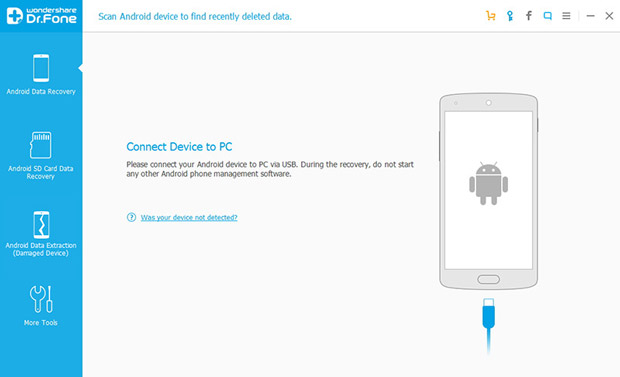
3. Cuando el software de recuperación de archivos Android detecta el dispositivo, seleccionar los tipos de los archivos que desea recuperar desde el dispositivo Android y haga clic en "Siguiente".
Corrientemente, hay 8 tipos de archivos compatibles para que usted elija:
Contactos, Mensajes, Historial de llamadas, Mensajes de WhatsApp & archivos adjuntos, Galería, Audios, Videos y Documentos
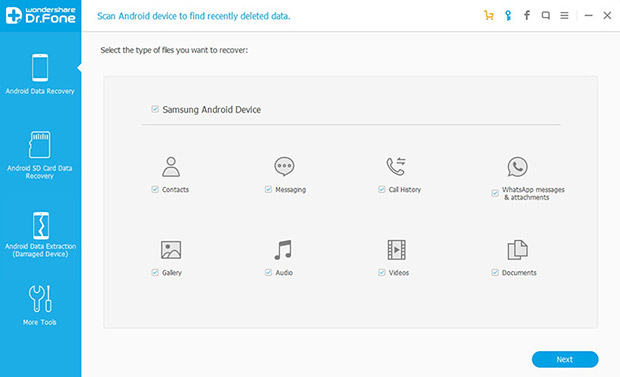
4. Seleccione el modo de exploración de almacenamiento y haga clic en "Siguiente".
Si desea escanear los archivos eliminados solamente, elegir el modo de "Buscar archivos eliminados", y se tarda menos tiempo en todos los modos;
Al elegir "Buscar todos los archivos", todos los archivos de su dispositivo Android se explorarán, incluyendo los archivos borrados y los archivos en el dispositivo actualmente;
Si lo anterior 2 modos no pueden encontrar los archivos borrados que usted está buscando, probar el "modo avanzado", sin embargo, se tarda más tiempo en comparación con otros modos.
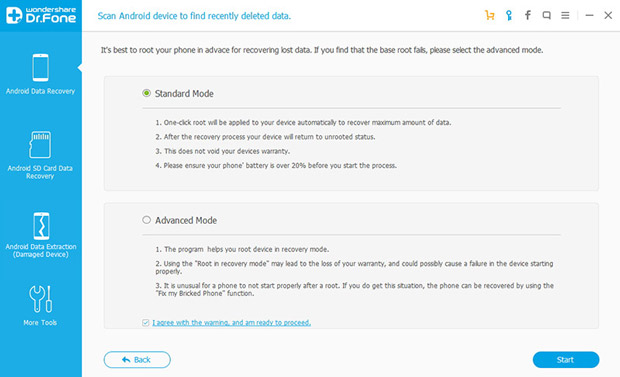
5. El software comenzará a analizar y escanear los archivos en el dispositivo Android, y después de la exploración, los archivos encontrados serán listados por categoría. Los mensajes de texto borrados (SMS), MMS, contactos, registros de llamadas y WhatsApp historial de chat se mostrará en rojo. Vista previa y seleccionar los archivos que desea recuperar desde el dispositivo Android, y haga clic en "Recuperar". Los archivos seleccionados se guardan en su ordenador.
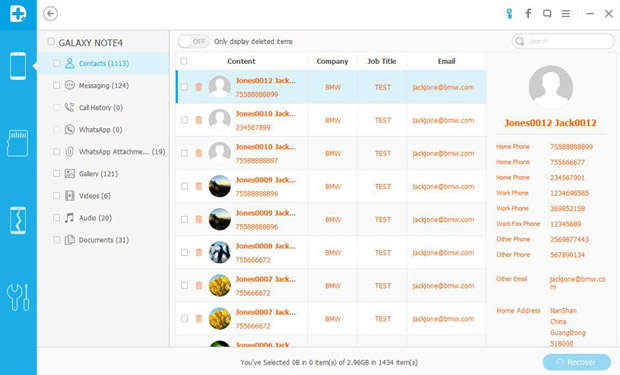
Los contactos recuperados, mensajes, fotos, audios y videos se pueden transferir de nuevo a teléfono y tablet Android de nuevo con la ayuda de Android File Transfer.
Método B:
Recuperar archivos borrados en Android usando SD Android software de recuperación
Recuperación de datos es una herramienta de recuperación de archivos de gran alcance para recuperar las fotos, documentos, mensajes de correo electrónico, vídeos, música, archivos y mucho más desde los teléfonos, tabletas, unidades de disco duro, cámaras, videocámaras, Reproductores de mp3, Unidades USB, Las unidades flash, tarjetas de memoria, etc. Es compatible para recuperar archivos borrados de cualquier dispositivo que se identifican como "Dispositivos con almacenamiento extraíble" en el Explorador de Windows o de almacenamiento portátil en el Finder en Mac. Así, es fácil de recuperar archivos borrados en los teléfonos Android y tabletas que utilizan este software de recuperación de la tarjeta SD de Android siempre y cuando la tarjeta SD o memoria del teléfono de los dispositivos puede ser identificado como almacenamiento portátil cuando está enchufado en el ordenador.
El software de recuperación de archivos Android tiene la versión Windows y Mac, por lo que es aplicable a la recuperación de archivos borrados de los teléfonos Android y tabletas en Windows y Mac.
Para descargar el software de recuperación de la tarjeta SD Android, por favor utilice los siguientes botones:
Cuando se complete la descarga, instalar el software de recuperación de archivos de Android.
Una vez que hayas hecho esto, haga lo siguiente en el orden especificado para recuperar archivos borrados de los teléfonos Android o tabletas '' de memoria SD o tarjetas:
1. Conecta tu teléfono o tablet Android al ordenador con el cable USB dado cuando usted compró el dispositivo.
2. Una vez que el dispositivo ha sido conectado, tirar hacia abajo la barra de notificaciones en el dispositivo, establecer el modo de conexión USB como "almacenamiento masivo USB" o "dispositivo de Medios (MTP)". Las pociones pueden ser diferentes en diferentes teléfonos Android y tabletas.
3. Ejecute el software de recuperación de archivos de Android, haga clic en "Siguiente" para entrar en el "modo asistente".
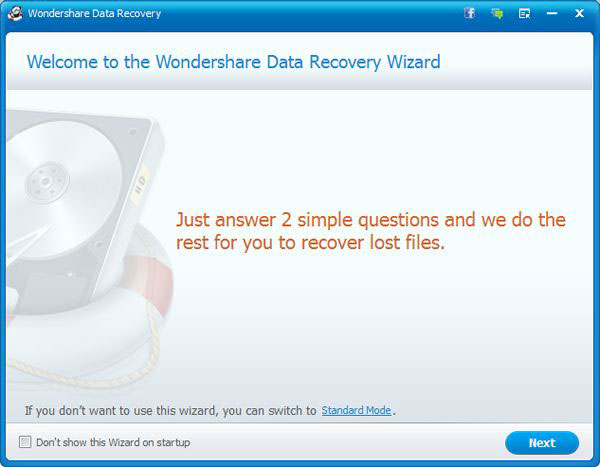
4. Seleccione el tipo de archivos que desea recuperar desde tu Android. Si desea recuperar todos los archivos borrados en Android, seleccione "Todos los Tipos de archivo".
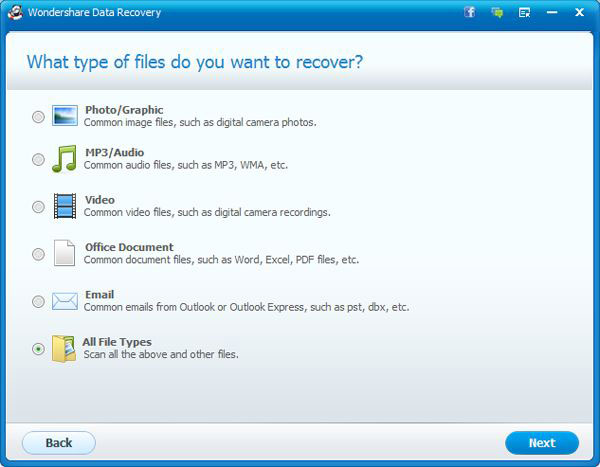
5. Especifique el nombre del volumen de tu Android o seleccione "dispositivos extraíbles externos" directamente.
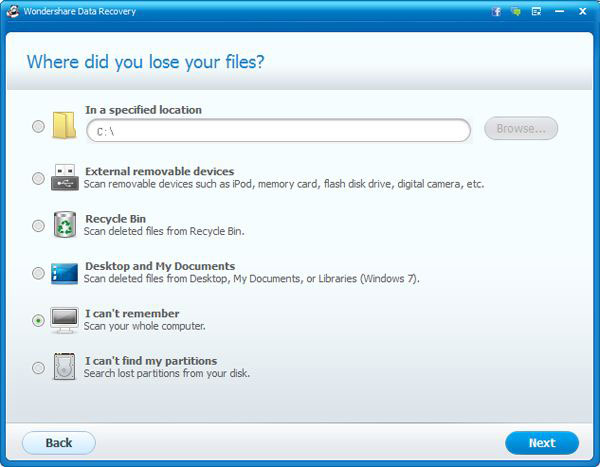
6. Haga clic en "Start" y el software de recuperación de archivos para Android comenzará a escanear los archivos borrados en tu Android. Comprobación "Habilitar profundo Scan" es enormemente útil para recuperar archivos borrados de formato tarjeta SD o memoria del teléfono. Al marcar "Habilitar recuperación de archivos Raw", usted puede encontrar los archivos perdidos hace mucho tiempo debido a diversas razones. Se necesita más tiempo para analizar si revisas el 2 Opciones.
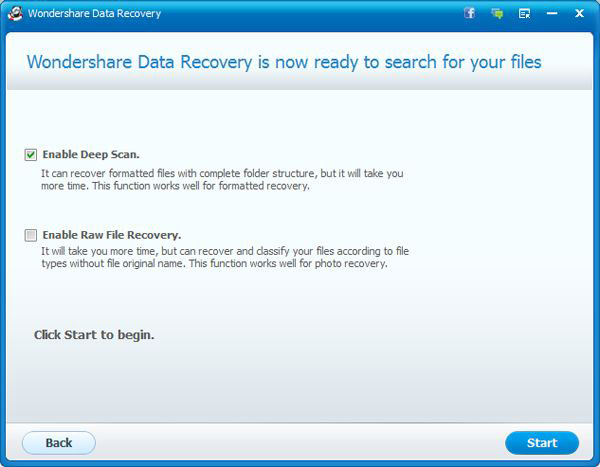
7. Los archivos encontrados serán listados por categoría para que pueda obtener una vista previa y seleccionar fácilmente los archivos que desea recuperar desde el Android. entonces, haga clic en "Recuperar" para guardar los archivos seleccionados a su PC o Mac.
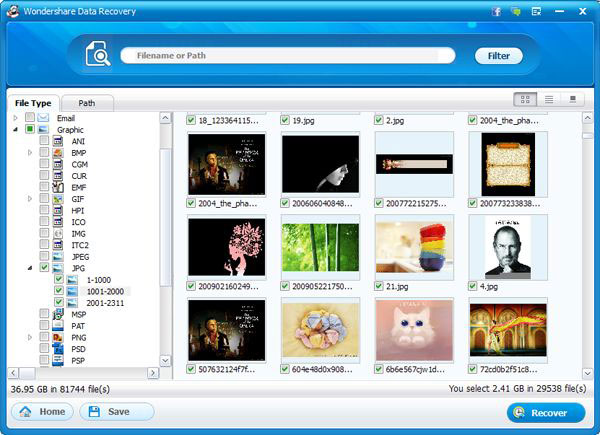
Por ahora, los archivos borrados en Android se han recuperado con éxito. Si usted tiene alguna pregunta o sugerencia acerca de cómo recuperar archivos borrados en Android, Por favor, siéntete libre de contactarnos. Intentaremos nuestro mejor para solucionar sus problemas sobre la recuperación de archivos de Android.

